Aufgabe
Aufgaben in Quinyx können als Unter-Schichten betrachtet werden, d.h. sie beschreiben die Tätigkeit des Beauftragten für einen Teil einer Schicht. Sie können eine Aufgabe entweder für einen Schichttyp oder manuell für eine Schicht definieren. Aufgaben funktionieren ähnlich wie Schichten, da sie aus Schichttypen aufgebaut sind. Die Standard-Start- und Endzeit ist jedoch immer von 12:00 bis 13:00 Uhr und kann bei Bedarf angepasst werden.
Sie können eine Aufgabe zu einem lokalen oder gemeinsam genutzten Schichttyp hinzufügen, entweder über die Kontoeinstellungen oder über einen tatsächlichen Zeitplan oder eine Vorlage.
Aufgabe erstellen
Für einen Schichttyp
Um eine Aufgabe zu einem gemeinsam genutzten Schichttyp hinzuzufügen, gehen Sie zu den Kontoeinstellungen > Schichttypen > Hinzufügen. Um eine Aufgabe zu einem lokalen Schichttyp hinzuzufügen, gehen Sie zu den Gruppeneinstellungen > Schichttypen > Hinzufügen.
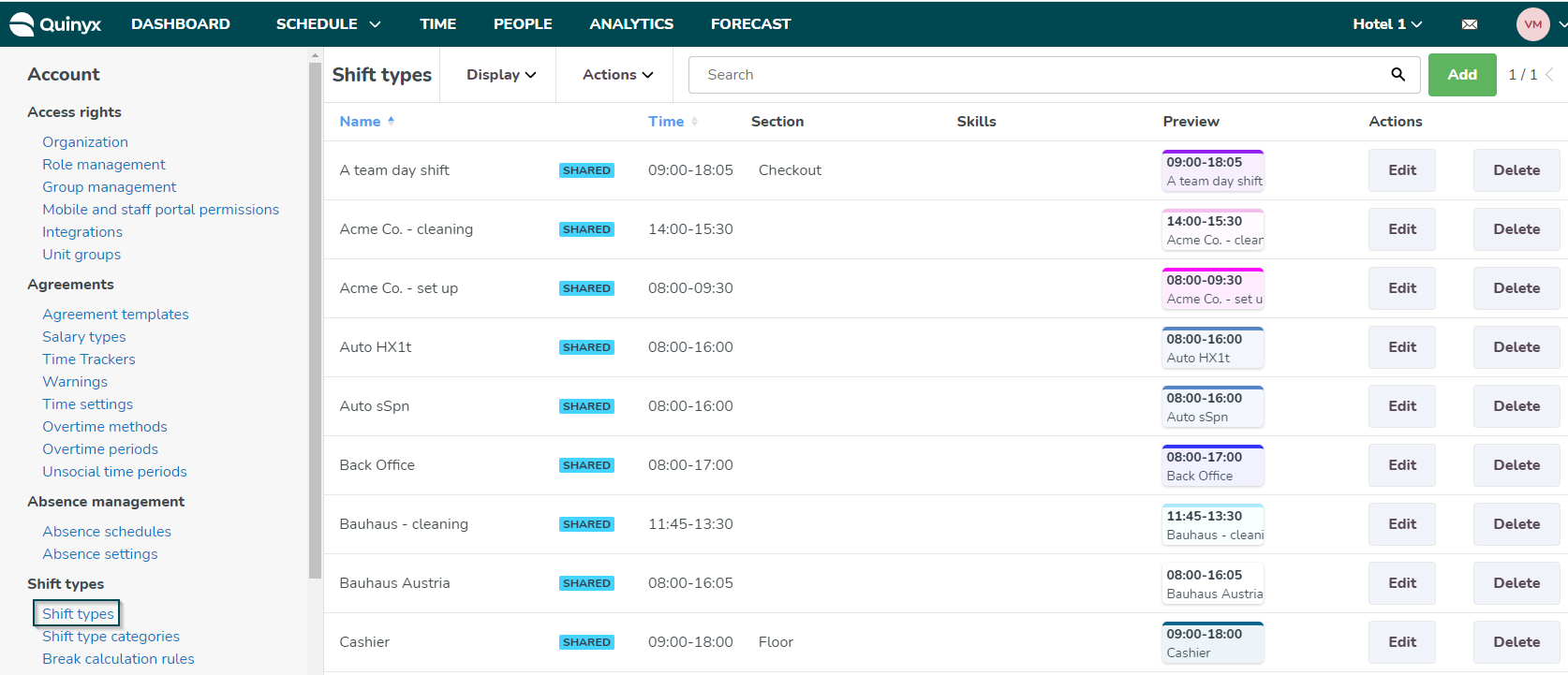
Erstellen Sie eine Aufgabe genauso wie eine Schicht, jedoch mit einer kürzeren Dauer als jede Schicht, mit der Sie sie verknüpfen möchten:
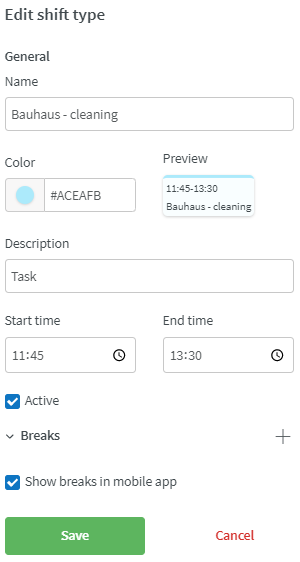
So geht's:
- Klicken Sie auf die Schicht, zu der Sie eine Aufgabe hinzufügen möchten.
- Klicken Sie auf Aufgabe hinzufügen, um eine Aufgabe zu einer Schicht hinzuzufügen.
- Wählen Sie die Aufgabe aus, die Sie zu einer Schicht hinzufügen möchten. Sie können die Standardzeit verwenden oder die Zeit für die Aufgabe selbst festlegen:
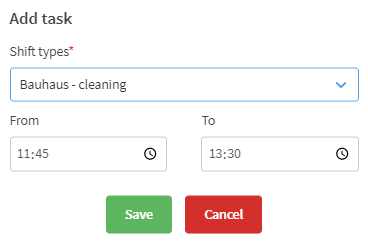
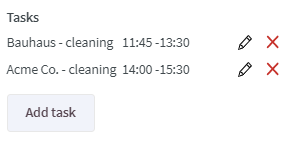
Wenn Sie jetzt eine Schicht zu einem Zeitplan oder einer Vorlage hinzufügen, existieren diese Aufgaben bereits:
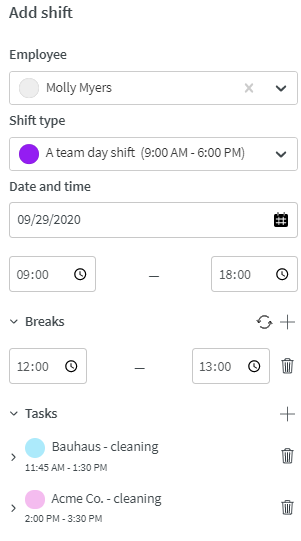
Sie können die Zeit einer Aufgabe ändern, indem Sie die Aufgabe erweitern und die Start- und Endzeiten bearbeiten:
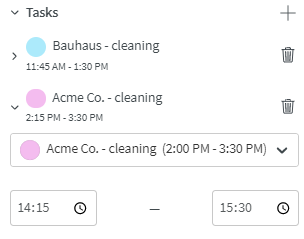
In einer Schicht
Sie können auch direkt aus einer Schicht im Zeitplan oder in der Vorlage eine Aufgabe erstellen.
Weisen Sie eine Aufgabe zu
- Fügen Sie eine Schicht hinzu oder klicken Sie auf eine vorhandene Schicht.
- Fügen Sie eine Aufgabe im Detailbereich hinzu, indem Sie auf das "+" neben der Aufgabenüberschrift klicken.
- Wählen Sie Schichttyp, Aufgabe, Start- und Endzeit der Aufgabe aus:
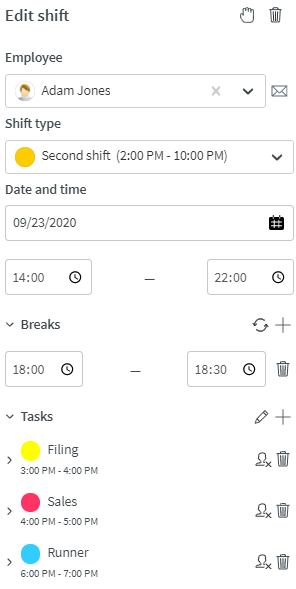
Sie können während einer Schicht mehrere Aufgaben einrichten, solange sie sich nicht überschneiden.
- Speichern
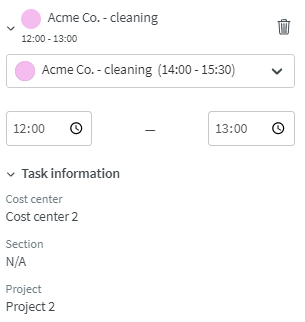
Aufgabe zuweisen
Es ist möglich, eine Aufgabe zu entziehen. Da eine Aufgabe außerhalb einer Schicht nicht existieren kann, wird die nicht zugewiesene Aufgabe in eine nicht zugewiesene Schicht verschoben. Die nicht zugewiesene Schicht ist eine Kopie der Schicht, aus der die Aufgabe entzogen wurde, d.h. gleicher Schichttyp, Start- und Endzeit, gleiche Kostenstelle usw.
So geht's:
- Gehen Sie zu einer Schicht mit Aufgaben
- Klicken Sie auf

- Speichern
- Die Aufgabe(n) können in der Sektion "Nicht zugewiesene Schicht" auf einer nicht zugewiesenen Schicht gefunden werden
Wenn Sie mehrere Aufgaben in einer Aktion entziehen, landen sie alle in derselben nicht zugewiesenen Schicht. Andernfalls landen sie auf verschiedenen nicht zugewiesenen Schichten.
Aufgabe löschen
Sie können eine Aufgabe einfach löschen:
- Klicken Sie auf das "Mülleimer"-Symbol neben der Aufgabe

- Die Aufgabe erhält den Status "gelöscht". Sie können sich zu diesem Zeitpunkt entscheiden, dies rückgängig zu machen, indem Sie auf den "Pfeil" klicken:
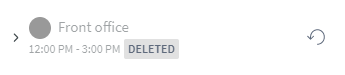
- Speichern. Beachten Sie, dass die Aufgabe erst gelöscht wird, wenn Sie die Änderungen gespeichert haben.
Aufgabe umverteilen
Sie können eine Aufgabe von einer Schicht in eine andere verschieben oder kopieren.
So geht's:
- Wählen Sie eine zugewiesene oder nicht zugewiesene Schicht mit Aufgaben aus.
- Scrollen Sie zum Aufgabenbereich und klicken Sie auf

- Klicken Sie auf
 um eine Verschiebe- oder Kopieraktion zu starten.
um eine Verschiebe- oder Kopieraktion zu starten. - Wählen Sie aus, welche Schicht Sie verschieben
 oder kopieren
oder kopieren  möchten.
möchten.
Falls erforderlich:
- Ändern Sie die Start- und Endzeit der Aufgabe, indem Sie auf den "Pfeil" auf der linken Seite des Namens des Schichttyps der Aufgabe klicken.
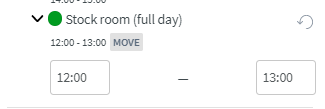
- Sie können auch die Start- und Endzeit der Aufgaben ändern, die bereits in der "empfangenden" Schicht vorhanden sind. Klicken Sie auf den "Pfeil" auf der linken Seite der Aufgabe, die Sie ändern möchten.
Kommentare zu Aufgaben
Sie können Kommentare hinzufügen und bearbeiten, wenn Sie einer Schicht eine Aufgabe zuweisen.
Fügen Sie einer Aufgabe einen Kommentar hinzu
Wenn Sie eine Aufgabe im Dropdown-Menü einer Schicht auswählen, sehen Sie ein Kommentarfeld:
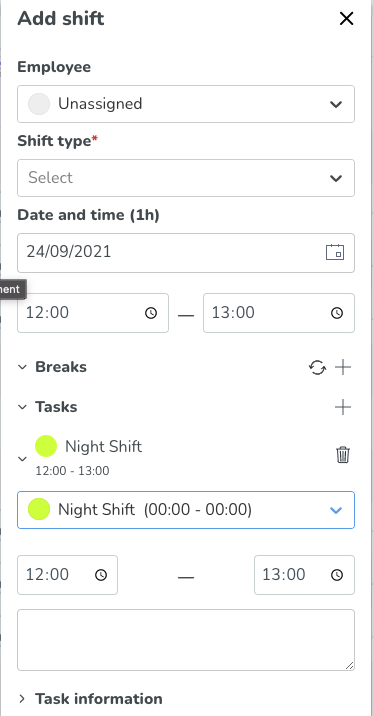
Geben Sie Kommentare ein, die Sie zur Aufgabe hinzufügen möchten:
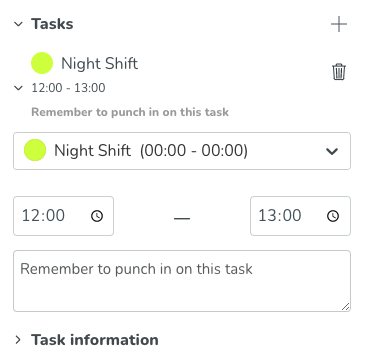
Wenn Sie speichern, wird der Kommentar zur Aufgabe gespeichert und für den Mitarbeiter in seinem Zeitplan sichtbar.
Bearbeiten Sie einen Kommentar zu einer Aufgabe
Klicken Sie auf die Schicht, die Sie bearbeiten möchten, und öffnen Sie das erweiterte Detailfenster. Beachten Sie, dass der Kommentar unter der Start- und Endzeit der Aufgabe sichtbar sein wird:
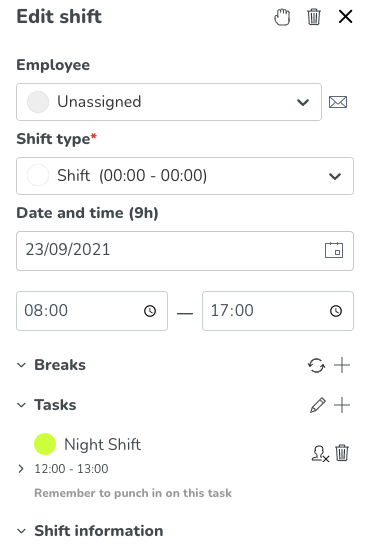
Erweitern Sie die Aufgabe, und Sie sehen das Kommentarfeld. Ändern Sie den Kommentar und speichern Sie die Schicht, um den neuen Kommentar zu speichern:
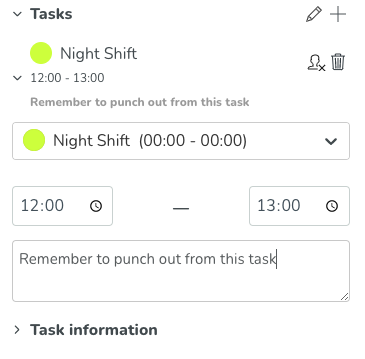
Geerbte Kommentare zur Aufgabe
Wenn der Schichttyp, den Sie bei der Auswahl einer Aufgabe verwenden, bereits einen Kommentar definiert hat, wird dieser Kommentar geerbt und ist im Kommentarfeld sichtbar, wenn Sie ihn auswählen:
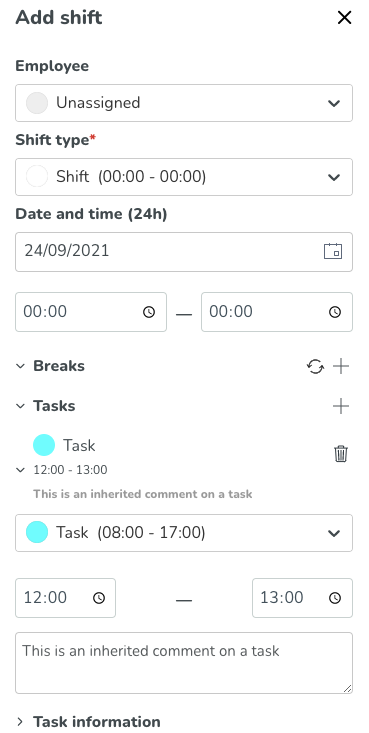
Überschneidung von Pausen und Aufgaben
Das Planen einer Aufgabe über eine Pause bedeutet nur, dass der Mitarbeiter sowohl vor als auch nach seiner Pause an der betreffenden Aufgabe arbeitet. Damit der Mitarbeiter keine Pause macht, müssen Sie die Pause aus der Schicht entfernen.
Aufgabenwarnungen
Sie erhalten eine Warnung, wenn Folgendes auftritt:
- Eine Aufgabe wird in eine Schicht verschoben oder kopiert, in der bereits eine Aufgabe vorhanden ist:
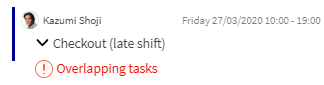
- Eine Aufgabe wird außerhalb einer Schicht verschoben oder kopiert:
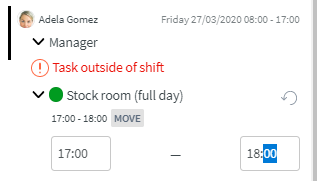
Sie können mehrere Aufgaben in einer Aktion verschieben/kopieren. Jede Aktion wird dann mit der von Ihnen gewählten Aktion "verschieben", "kopieren" oder "nicht zuweisen" markiert. Beachten Sie, dass die Aktion erst ausgelöst wird, wenn Sie auf "Speichern" klicken. Wenn Sie die Aktion abbrechen, werden keine Aufgaben verschoben/kopiert oder nicht zugewiesen. Beachten Sie, dass Sie die Aktion auch rückgängig machen können, bevor Sie sie gespeichert haben, indem Sie auf

Fähigkeitsvalidierung auf Aufgabenebene
Quinyx verfügt über eine Fähigkeitsvalidierung auf Aufgabenebene im Zeitplan, sodass ein Manager benachrichtigt wird, wenn ein Mitarbeiter über die für die der ausgewählten Schichtzeit zugewiesene Aufgabe erforderliche Fähigkeit nicht verfügt. Der Manager hat die Möglichkeit, die Warnung zu genehmigen oder abzulehnen:
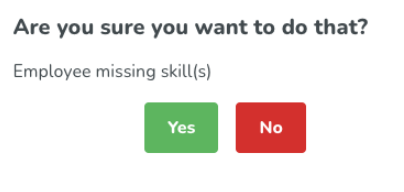
Stempeln auf Aufgaben
Sie können das Stempeln auf Aufgaben in einer Vereinbarungsvorlage einrichten. Durch diese Einrichtung kann ein Mitarbeiter Zeit auf beliebigen Aufgaben innerhalb einer Schicht stempeln. Klicken Sie auf hier, um zu erfahren, wie Sie das Stempeln auf Aufgaben einrichten.
Tags
Sie können Tags verwenden, um die Zeit für interne Projekte, Kostenstellen, physische Ressourcen usw. zu verfolgen, indem Sie sie auf Schichttyp, Aufgabe oder beides festlegen. Lesen Sie, wie Sie Tags zu Aufgaben hinzufügen können hier.

